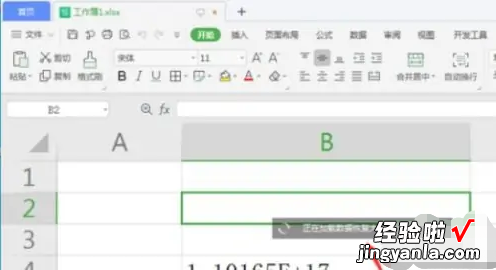经验直达:
- wps忘记保存
- wps异常关闭了怎么恢复
一、wps忘记保存
wps忘记保存就直接关闭了,找回步骤如下:
工具:联想G700、Windows10、WPS软件电脑版11.1.
1、打开wps,点击左上角的文件选项,等待弹出序列栏 。
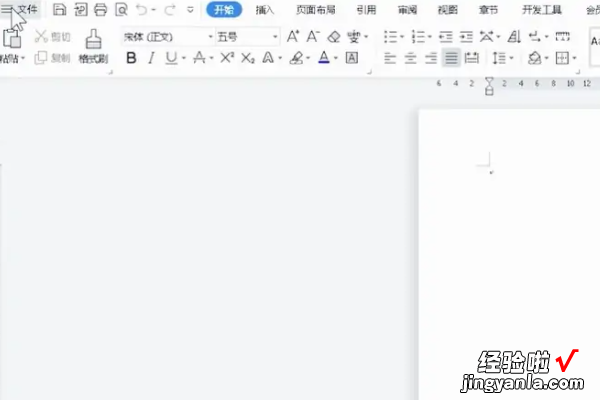
2、在弹出序列栏中点击那备份与恢复,在旁边的序列栏中点击备份中心 。
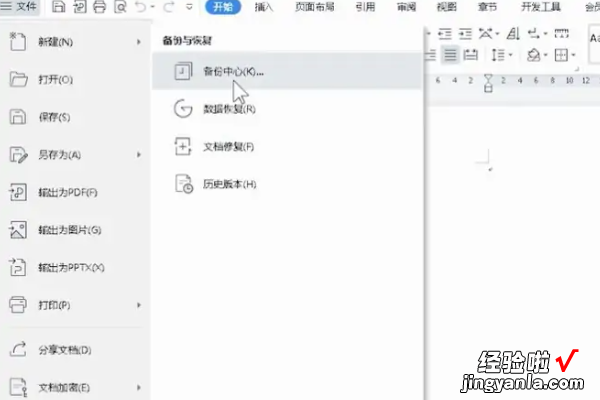
3、跳转页面之后,选中备份中的文档 , 点击右侧修复工具中的数据恢复 。
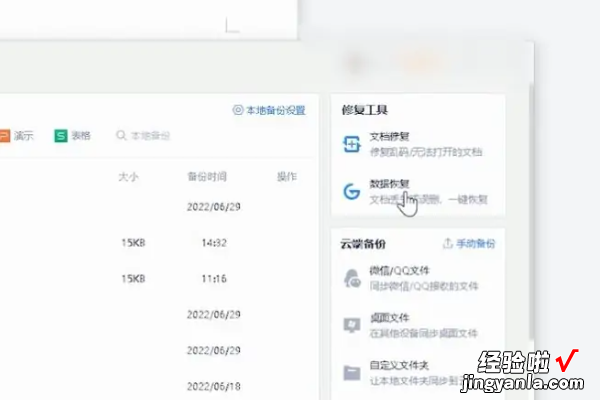
4、点击数据恢复之后在弹出的页面中点击万能恢复这个选项 。
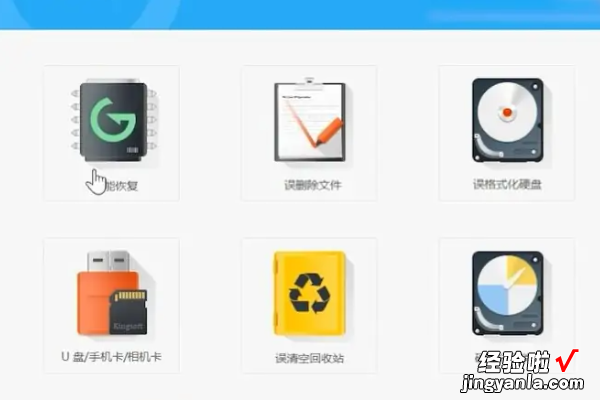
5、等待再次跳转页面之后 , 选择文档的保存地点,点击开始扫描即可 。
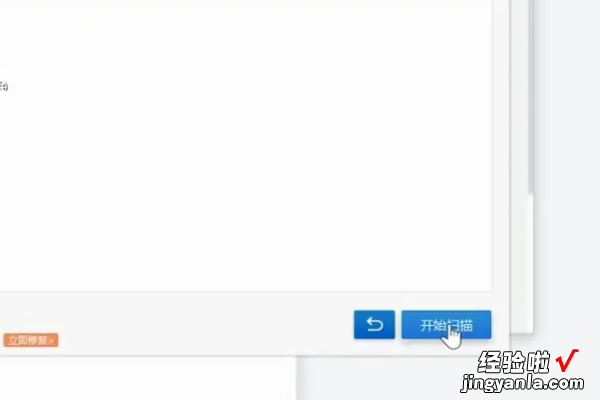
6、还可以通过打开WPS软件,点击左上角的首页,进入WPS软件首页 。
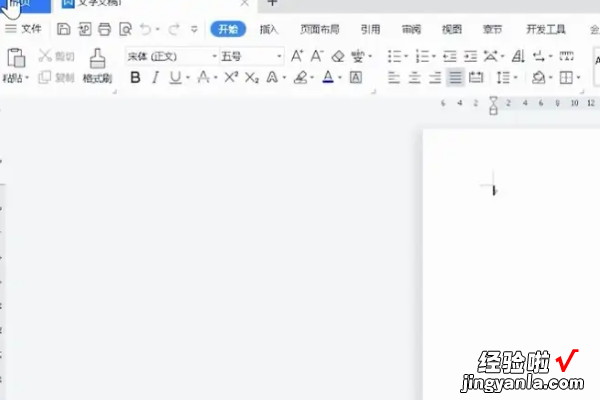
7、在首页界面,找到并点击我的云文档这个选项,就可以看到WPS云同步保存的文档了 。
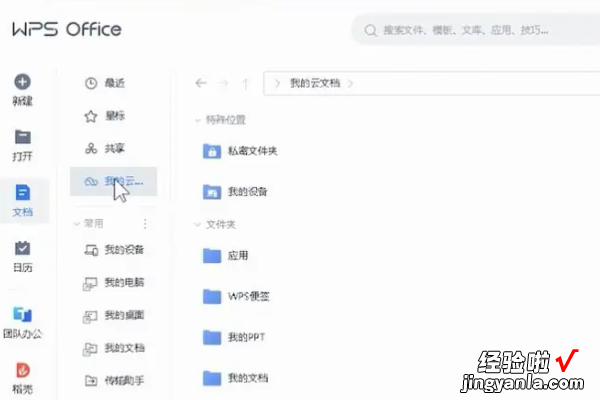
8、在我的云文档的页面中找到并选中之前未保存的文件,直接打开即可 。
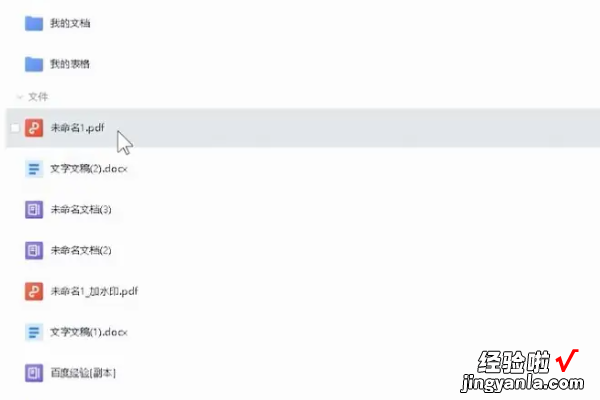
二、wps异常关闭了怎么恢复
wps异常关闭的文档怎么恢复?经常用办公软件的朋友应该都碰到过这个问题 , 下面我就来给您讲解下恢复步骤,感兴趣的小伙伴一起来看看吧!

1、电脑打开WPS文件,如果是异常关闭,就可以看到“未正常关闭”的提示 。
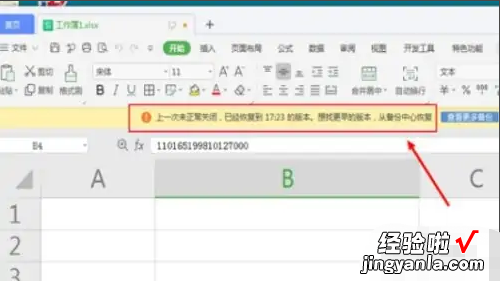
2、在WPS文件页面,点击左上角的【文件】 。
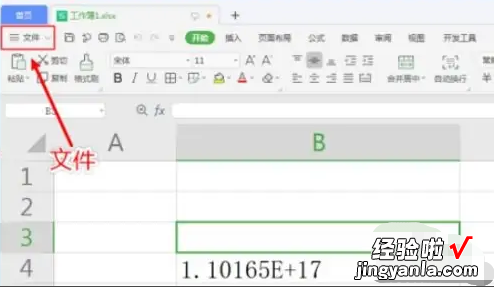
3、在下拉选项 , 点击【备份与恢复】 。
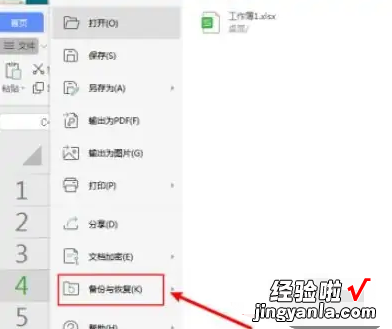
【wps异常关闭了怎么恢复 wps忘记保存】4、在备份与恢复页面,选择一种恢复方式 , 比如:点击【数据恢复】 。
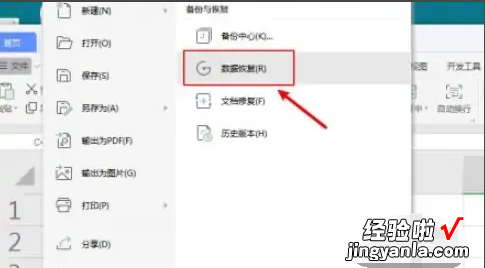
5、完成后,wps异常关闭的文档就可以进入数据恢复了 。